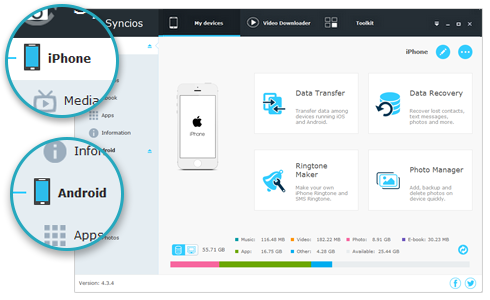De temps en temps, vous devrez peut-être supprimer un certain nombre de contacts sur votre iPhone. Si vous souhaitez transformer votre iPhone à quelqu'un d'autre, vous devrez peut-être supprimer tous les contacts sur l'iPhone. Supprimer plusieurs contacts iPhone ou supprimer simultanément tous les contacts de l'iPhone sur l'iPhone est une tâche laborieuse puisque le logiciel Apple ne vous permet de supprimer qu'un contact d'une fois.
Cependant, il existe des moyens de supprimer tous les contacts de l'iPhone ou supprimer plusieurs contacts sélectionnés en même temps. Les tutoriels suivants vous aideront à résoudre les problèmes de suppression de contacts sur iPhone 4S, iPhone 5, iPhone 5S, iPhone 5C, iPhone 6, iPhone 6 plus, iPhone 6S, iPhone 6S Plus, iPhone SE, iPhone 7, iPhone 7 Plus, iPhone 8, iPhone 8 Plus, iPhone 11, iPhone 11 Pro, iPhone 11 Pro Max, iPhone XR, iPhone XS, iPhone XS Max, iPhone X,iPhone 12, iPhone 12 mini, iPhone 12 Pro, iPhone 12 Pro Max, iPhone 13, iPhone 13 mini, iPhone 13 Pro, iPhone 13 Pro Max, iPhone 14, iPhone 14 Pro, iPhone 14 Pro Max, iPad Air, iPad Mini, iPad mini 4, iPad Pro et iPod.
Avec Syncios iPhone Transfer, vous pouvez simplement supprimer tous les contacts iPhone en 3 étapes.
Étape 1: Téléchargez et installez Syncios iPhone Transfer sur votre ordinateur.
Télécharger
Win Version Télécharger
Mac Version
Veuillez noter qu'iTunes doit être installé sur votre ordinateur pour exécuter correctement Syncios. Mais vous n'avez pas besoin d'exécuter iTunes pendant l'utilisation.
Étape 2: Connectez votre iPhone / iPad / iPod à l'ordinateur avec USB et lancez Syncios.
Étape 3: Dès qu'un iDevice est connecté, vous serez affiché avec les informations de votre appareil, puis cliquez sur l'onglet Informations dans la colonne verticale de gauche.
Étape 4: Vous pouvez sélectionner tous les contacts en cliquant sur la case vide en haut à gauche et en cliquant sur le bouton Supprimer pour supprimer tous les contacts de l'iPhone.
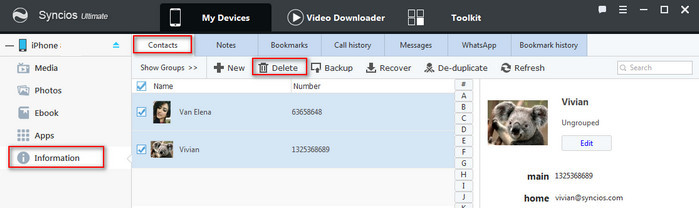
Ou vous pouvez simplement vérifier les contacts multiples et supprimer les contacts iPhone sélectionnés en cliquant sur le bouton Supprimer .
Étape 1: Appuyez sur l'icône Paramètres sur l'écran d'accueil de votre iPhone pour lancer l'application Paramètres.
Étape 2: Touchez iCloud.
Étape 3: Fermez l'option Contacts .
Étape 4: Touchez Supprimer de mon iPhone.
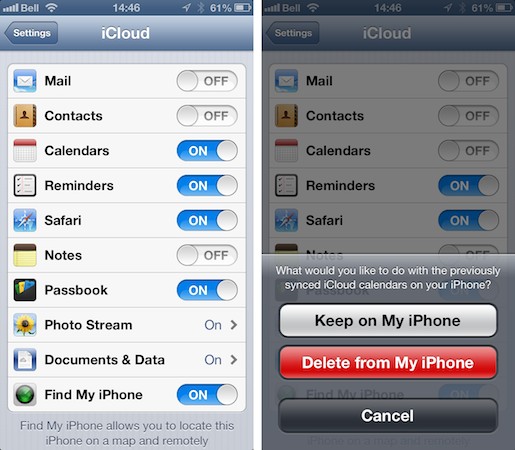
Conseil: Syncios Manager prend désormais en charge également Androïd Phone et tablette, ce qui vous permet de transférer, sauvegarder, éditer vos données Androïd sur ordinateur facilement.
![]() Syncios Mobile Manager
Syncios Mobile Manager
Syncios Mobile Manager est un gestionnaire iOS et Androïd Mobile facile à utiliser et puissant, qui est bien conçu pour les utilisateurs qui veulent gérer le contenu des périphériques sur PC. Il vous permet d'exporter des contacts, des applications, des photos, de la musique, des sonneries, des vidéos, des messages SMS, des livres électroniques et plus encore.